Removendo Papel Atolado pela Parte de Trás da Impressora
-
Pressione o botão Parar (Stop) da impressora.
-
Desligue a impressora e desconecte-a.
-
Retraia a bandeja traseira e a bandeja de saída do papel.
-
Gire a impressora de forma que o lado traseiro da impressora esteja voltado para você.
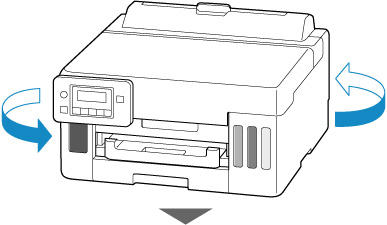
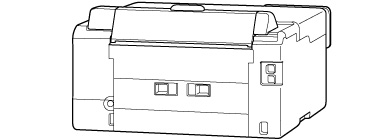
 Importante
Importante- Ao alterar a orientação da impressora, não vire a impressora de cabeça para baixo ou incline-a. A tinta poderá vazar.
-
Remova a tampa traseira.
Retire a tampa traseira.
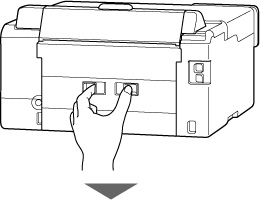
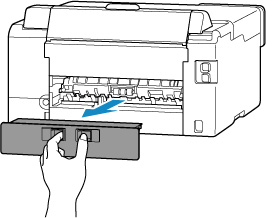
-
Segure bem o papel atolado com as duas mãos e puxe-o lentamente.
Se o papel estiver enrolado, puxe-o para fora e segure as bordas do papel.
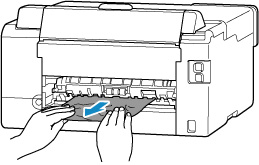
 Nota
Nota- Não toque nas partes internas da impressora.
Se você não conseguir remover o papel atolado, siga as etapas abaixo para retirar a unidade de transporte e remova o papel.
-
Remova a unidade de transporte.
Levante a unidade de transporte e remova-a.
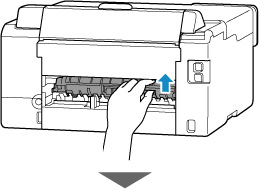
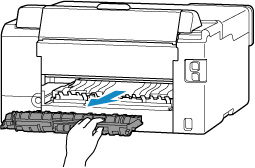
-
Puxe o papel atolado lentamente.

 Nota
Nota- Não toque nas partes internas da impressora.
Verifique se todos os papéis atolados foram removidos.
-
Se as peças (A) estiverem levantadas, incline-as na sua direção.
 Importante
Importante- Se você substituir a unidade de transporte sem abaixar as peças (A) em sua direção, isso poderá danificar a impressora.
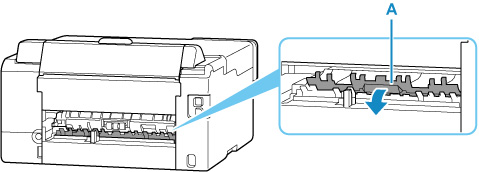
-
Substitua a unidade de transporte.
Insira a unidade de transporte lentamente até a parte de trás da impressora e abaixe a unidade de transporte.
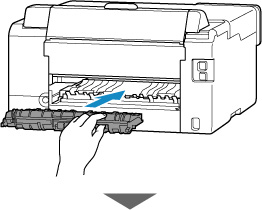
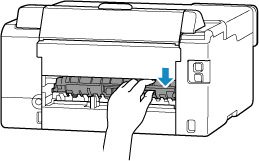
-
Anexe a tampa traseira.
Empurre a tampa traseira até fechá-la totalmente.
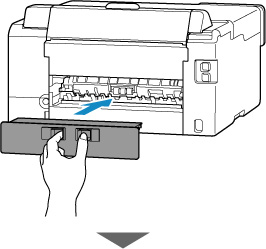
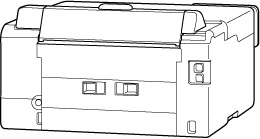
-
Conecte a impressora e ligue a impressora novamente.
-
Coloque o papel.
- Colocando o Papel Fotográfico/Papel Comum na Bandeja traseira
- Carregando envelopes na Bandeja traseira
- Colocando Papel Comum no Cassete
 Nota
Nota- Verifique se está usando o tipo adequado de papel e colocando-o da maneira correta.
- Recomendamos o uso de tamanhos de papel diferentes de A5 para imprimir documentos com fotos ou gráficos. O papel A5 pode enrolar e causar atolamentos ao sair da impressora.
-
Imprima novamente.
Todos os trabalhos na fila de impressão são cancelados. Imprima novamente.
 Nota
Nota- Se o erro 1300 se repetir, verifique novamente o slot de alimentação da bandeja traseira. Se um objeto estranho estiver dentro da bandeja traseira, consulte a Verificação 3 em O que Fazer Se o Papel Não For Alimentado Normalmente e execute a ação necessária.
Se as medidas acima não resolverem o problema, entre em contato com o centro de assistência da Canon mais próximo para solicitar um reparo.
 Importante
Importante
- Não incline a impressora ao movê-la, pois a tinta poderá vazar.
- Ao transportar a impressora para reparo, consulte Reparando a Impressora.


